T2T in XML konvertieren
Konvertieren Sie T2T markup-dokumente in das XML Format, bearbeiten und optimieren Sie dokumente online und kostenlos.

Die T2T-Dateierweiterung steht für Txt2Tags, ein Textformatierungs- und Konvertierungswerkzeug, das Aurelio Jargas im Jahr 2001 entwickelt hat. Es ermöglicht Benutzern, Klartextdokumente mit einfacher Markup-Syntax zu schreiben und in verschiedene Formate wie HTML, LaTeX und Markdown zu konvertieren. Txt2Tags ist besonders nützlich für die Erstellung von technischen Dokumenten, die Pflege aktueller Inhalte in mehreren Formaten und die Vereinfachung des Dokumentenerstellungsprozesses. Seine einfache Syntax und leistungsstarke Konvertierungsfunktionen machen es zu einem wertvollen Werkzeug für IT-Fachleute.
XML, oder Extensible Markup Language, ist eine weit verbreitete Dateierweiterung in der Computertechnologie. Es dient zum Speichern und Übertragen von Daten und ermöglicht den strukturierten Informationsaustausch zwischen verschiedenen Systemen. XML-Dateien sind sowohl für Menschen als auch Maschinen lesbar, was sie vielseitig einsetzbar macht, beispielsweise für Webdienste, Konfigurationsdateien und Datenspeicherung. XML wurde in den 1990er Jahren vom World Wide Web Consortium (W3C) entwickelt, um den Datenaustausch zu vereinfachen und Plattformunabhängigkeit zu gewährleisten. Seine Flexibilität und Erweiterbarkeit haben XML zu einem Standard in vielen IT-Umgebungen gemacht und fördern die nahtlose Integration und den Datenaustausch über verschiedene Plattformen hinweg.
Ziehen Sie Ihre T2T Datei oder klicken Sie auf Datei auswählen, um fortzufahren.
Bearbeiten Sie die T2T markup-dokument mit Werkzeugen, bevor Sie sie in XML konvertieren.
Lassen Sie das System die XML Konvertierung beenden und laden Sie anschließend die Datei herunter.
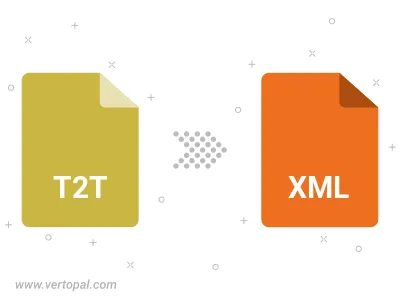
Das Tool Vertopal CLI bietet eine effiziente Konvertierung von T2T markup-dokument in XML dokument.
cd, um den T2T Ordner zu erreichen oder den Pfad zu referenzieren.